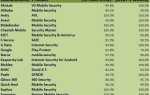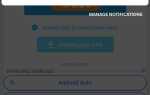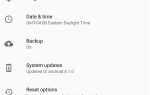Якщо у вас немає моделі Exynos, розробки на спеціальному ПЗУ для Galaxy S9 не буде.
Щоб було зрозуміло, ви не можете видалити TouchWiz.
- Не пропустіть: Отримайте Pixel 2, s Now Playing на будь-якому пристрої Android
Порада 1: Встановіть запуск програми Pixel 2
Встановлення лаунчера Pixel 2 є найбільшим кроком, який можна зробити, змінивши S9 у Pixel 2, оскільки він замінює екранне додаток TouchWiz на головному екрані Google.
- Завантажити запуск Pixel 2 (.apk)
Примітка: Якщо ви завантажуєте пакет APK через Інтернет Samsung, у вас не повинно виникнути проблем.
Натисніть кнопку «Домашня сторінка» після встановлення пускової установки.
![]()
Ви також можете встановити Pixel Launcher як стандартний, перейшовши в меню Applications (Програми) в меню Settings (Настройки), якщо не з’являться підказки.
![]()
![]()
![]()
Варто відзначити, що останній Pixel 2 Launcher має додаткову перевагу функціонального віджету «В перший погляд», а також інтеграцію Google Now, що надзвичайно збільшує досвід Pixel при використанні Galaxy S9.
Порада 2: Завантажте Google Dialer
Телефонне додаток Pixel недоступне в магазині відтворення, і воно повинно бути завантажене.
- Завантажити версію Google Phone Pixel (.apk)
Після його встановлення, тепер ви бажаєте встановити програму Pixel в якості стандартного номеронабирача, тому перейдіть до меню Програми у меню Параметри.
![]()
![]()
![]()
Відкрийте програму Google Phone.
![]()
![]()
Порада 3: використовуйте повідомлення Android
Pixel 2 має іншу програму Google, яка називається Android Messages для обміну текстовими повідомленнями.
- Установіть Android News безкоштовно у Google Play Store
![]()
Щоб встановити програму як месенджера за промовчанням, просто запустіть повідомлення Android після інсталяції, а потім дотримуйтесь інструкцій з налаштування.
![]()
![]()
![]()
Ви також можете робити ті ж самі речі, які були зроблені у програмі, що викликає, щоб установити Messages on Android як стандартну програму для надсилання текстових повідомлень.
Основна клавіатура Pixel, Gboard, є однією з кращих у даний час доступних клавіатурних додатків.
- Установіть Gboard безкоштовно з Google Play Магазину
![]()
Тепер відкрийте Gboard і дотримуйтесь інструкцій.
![]()
![]()
![]()
Якщо ви вже звикли до вбудованої лінії з клавіатурою Samsung, не хвилюйтеся, ви можете додати її до Gboard в налаштуваннях програми.
Порада 5: переглядайте Інтернет у веб-переглядачі Chrome
Pixel 2 використовує Google Chrome як веб-переглядач за умовчанням, тому багато хто з нас, які використовують його на наших настільних комп’ютерах і смартфонах, негайно запустять цей браузер.
- Інсталюйте Chrome безкоштовно в магазині Google Play
![]()
Після встановлення Chrome можна налаштувати його як веб-переглядач за умовчанням, виконавши дії, наведені в Пораді 2, але цього разу виберіть «Перегляд програм» на екрані «За замовчуванням», а потім виберіть «Chrome. «Після завершення»
Порада 6: завантажте програму Google для шпалер
Щоб завершити перехід S9 на Pixel 2, потрібно додати наш власний пакет шпалер Google.
- Безкоштовно встановлюйте шпалери Google з магазину Google Play
![]()
![]()
![]()
Якщо ви хочете, щоб ваш досвід шпалер був на більш високому рівні, ви навіть можете отримати ексклюзивний пакет Pixel Live Earth, який буде доповнювати приголомшливий екран S9, тому обов’язково перевірте цей посібник, щоб дізнатися
Хоча ваш Galaxy S9 може бути не в змозі запустити справжню систему Android, цей метод дає вам максимальну відповідність тому, що ви можете мати з мінімалістською системою Pixel.